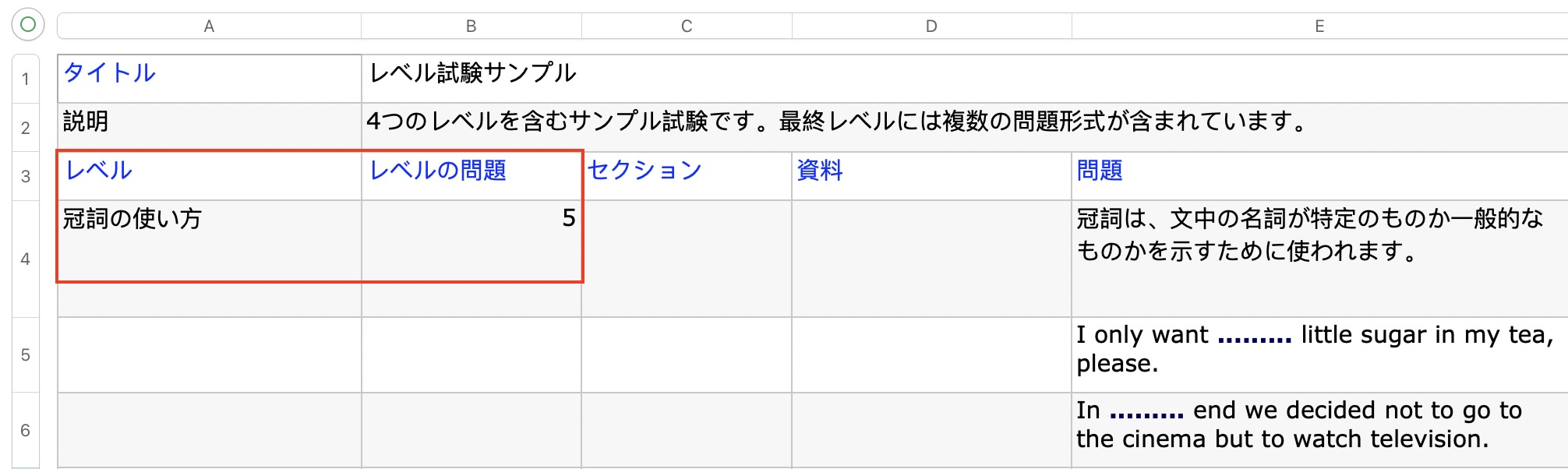
レベル試験は複数のレベルを含む試験です。各レベルにはさまざまな種類の問題が一定数含まれています。レベル試験を受験する際には、これらの問題の中からランダムに一定数の問題が選ばれます。レベルをクリアできるかどうかは、不正解数が許容範囲内であるかどうかに依存します。
通常の試験と比較して、レベル試験のExcel表には「レベル」と「レベルの問題」の2列が追加されています。これら2列の意味は以下の通りです:
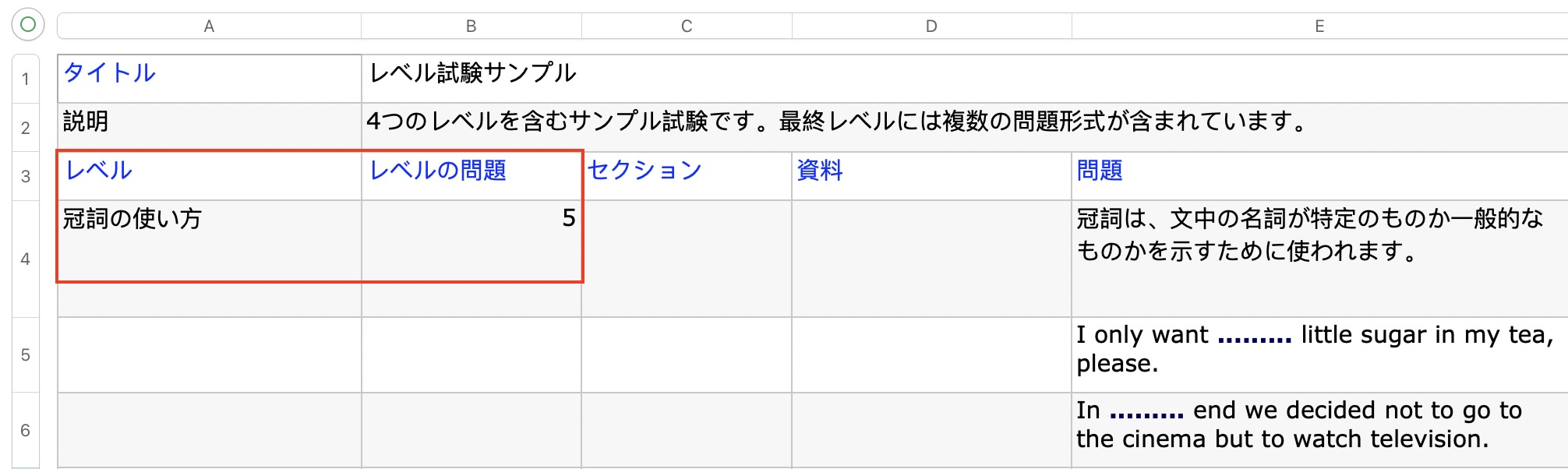
**p** 現在のレベルの問題がセクションに分けられている場合、選択はセクションごとに行われます。例えば、以下の例では、セクション1から2問、セクション2から2問、セクション3から3問が選ばれます。
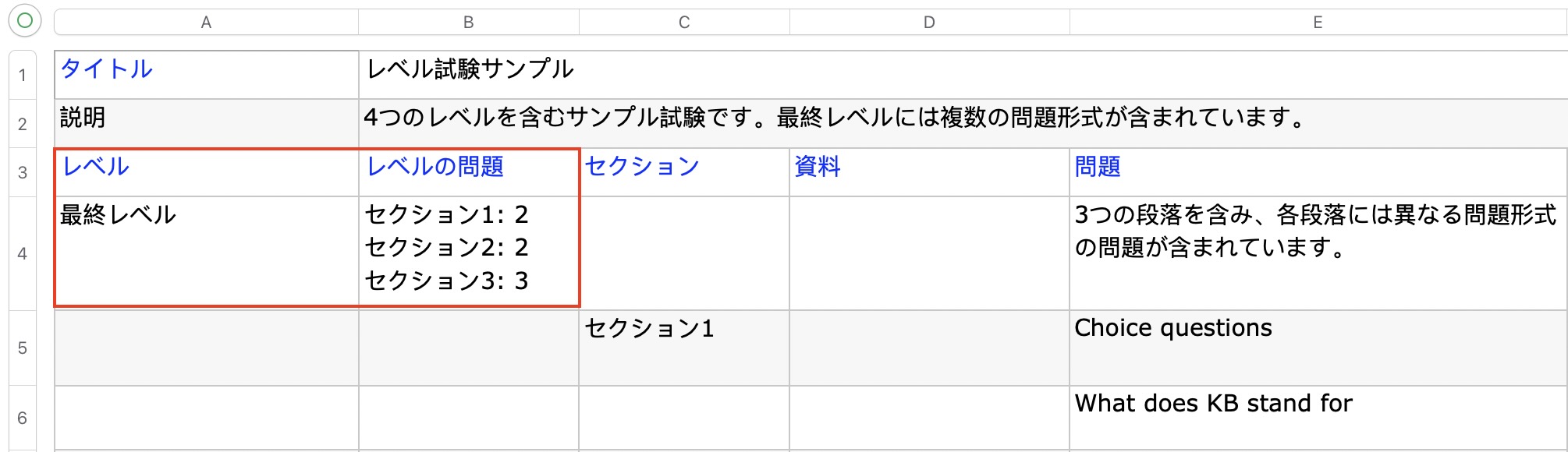
**p** レベル試験のインポート方法は通常の試験と同じです。インポート後、「レベル設定」に入り、各レベルの合格ルールを設定します。また、「すべてのレベルのデフォルト回答設定」セクションで全レベルの回答ルールを設定します。
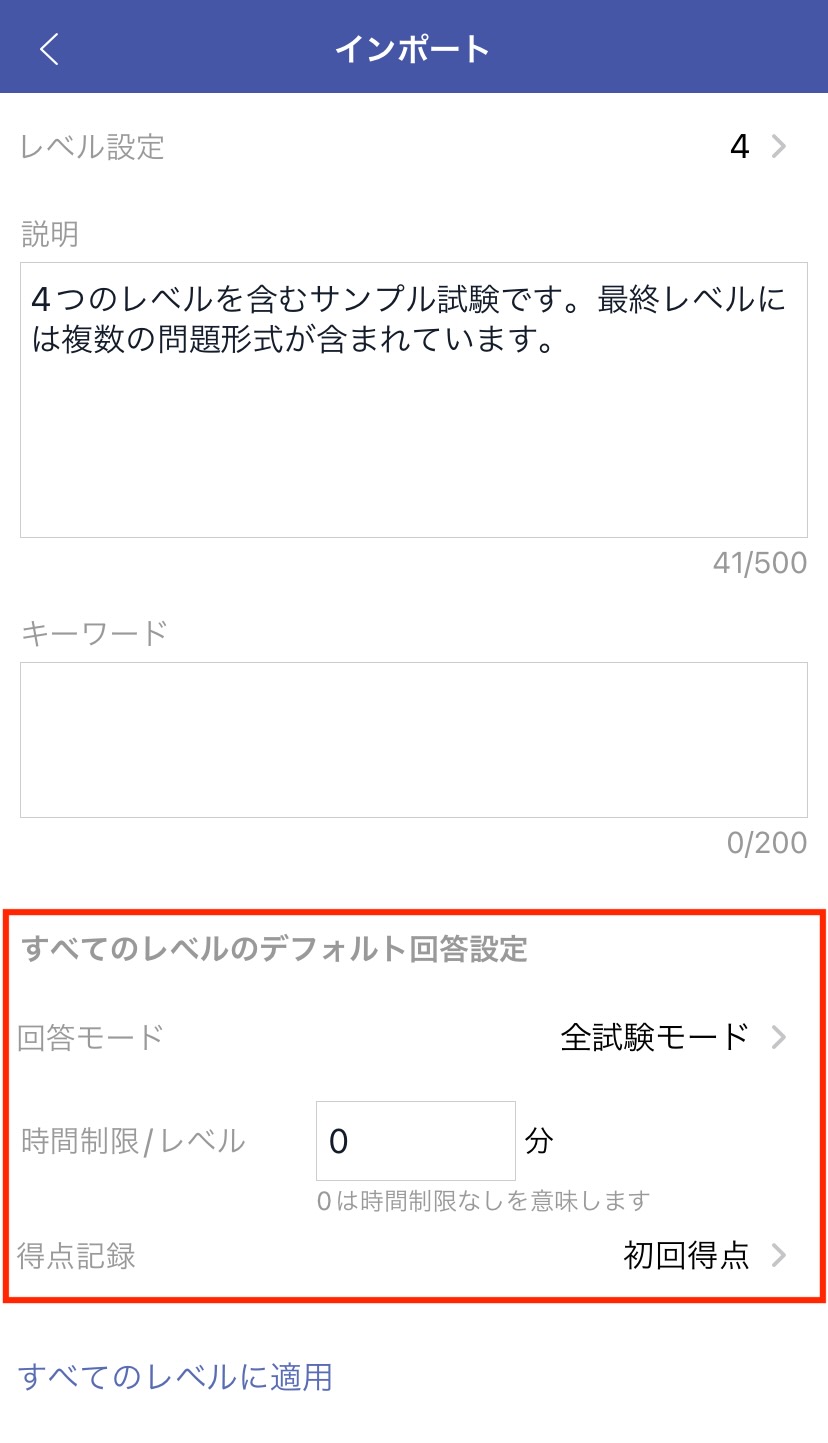
各レベルのレベル設定には、以下の設定が含まれます:
レベル試験の詳細ページに入り、「開始」ボタンをクリックしてレベル試験を開始します。
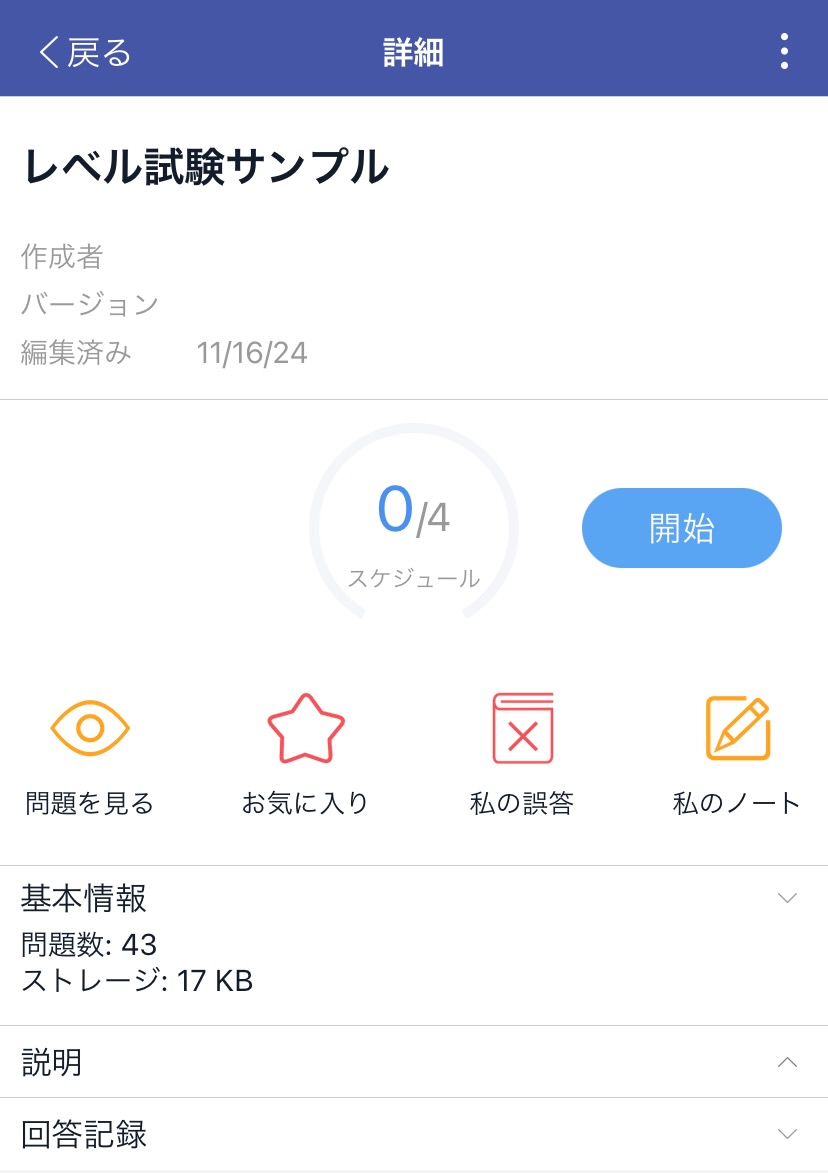
試験の開始時
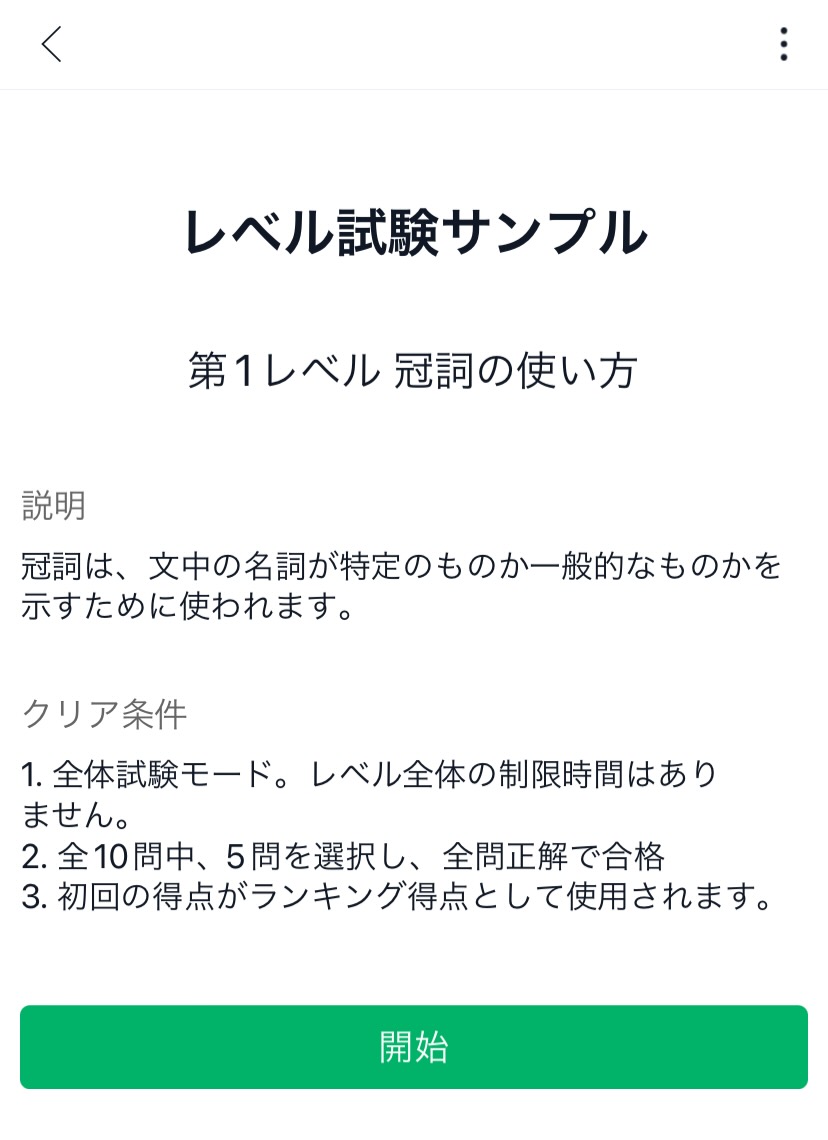
問題の回答中
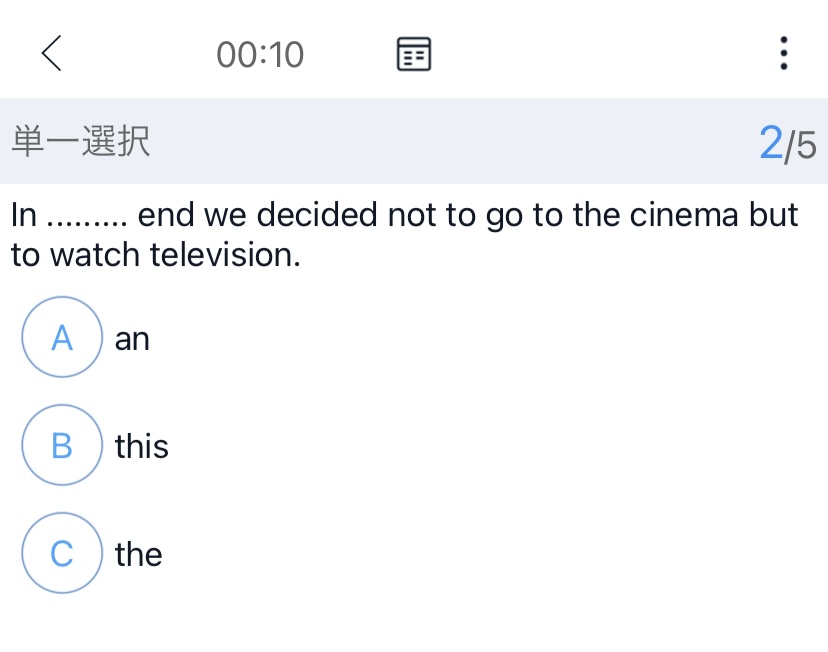
解答レポート
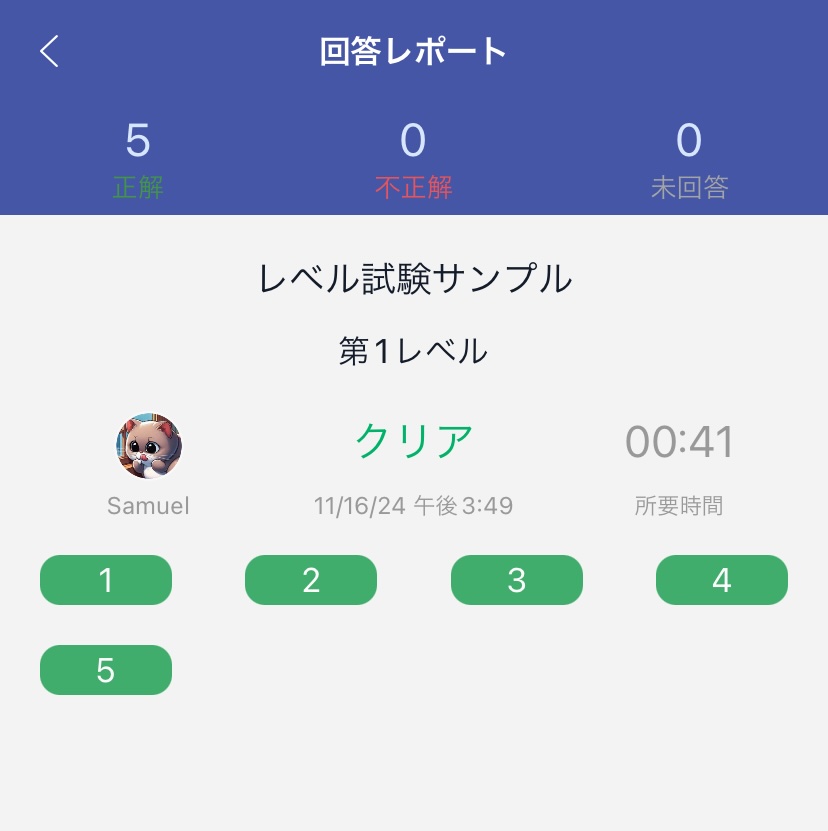
以下のボタンをクリックしてテンプレートファイルをダウンロードし、ファイル内にご自身の問題を追加してください。
テンプレート_レベル試験.xlsx »